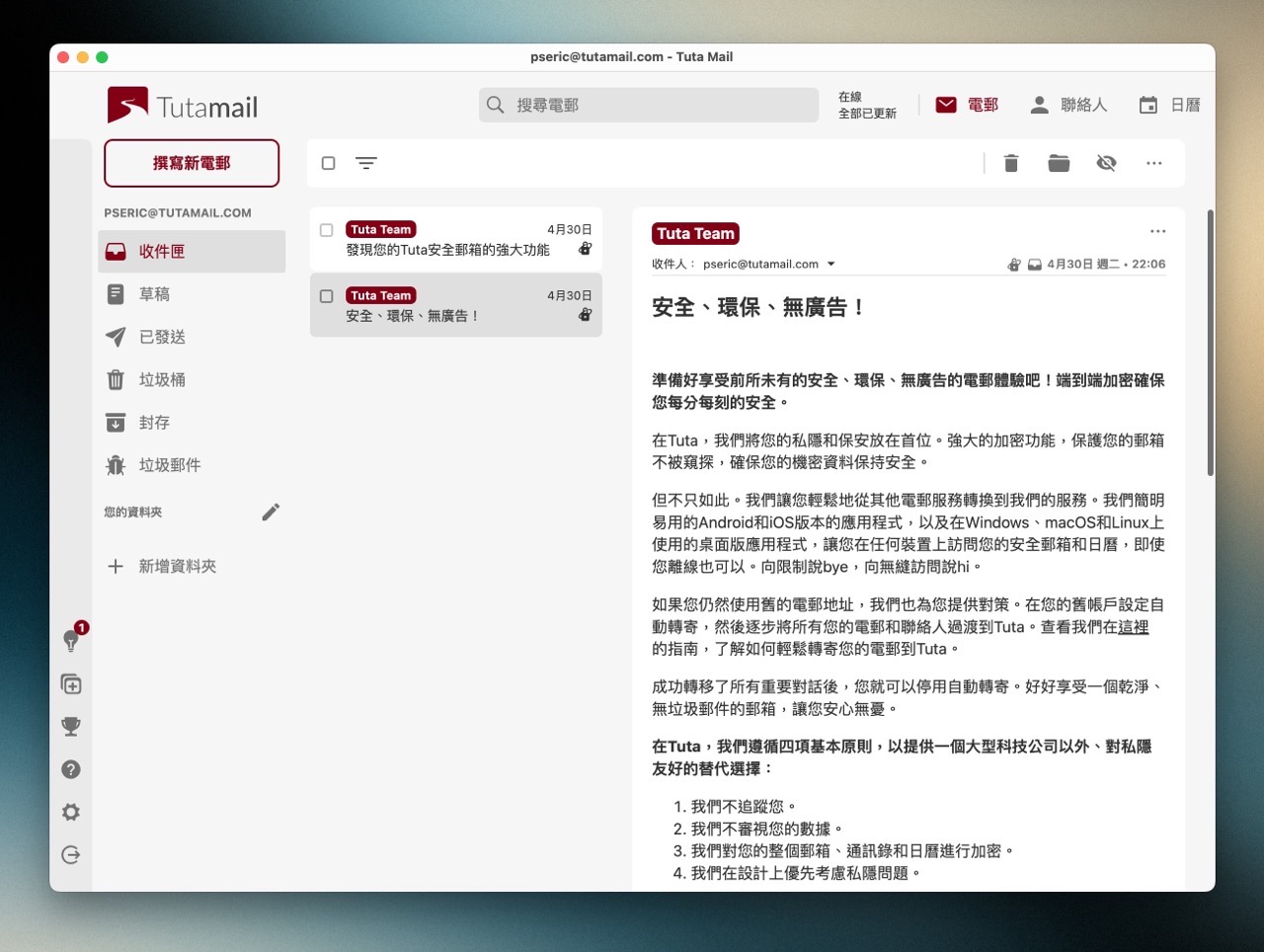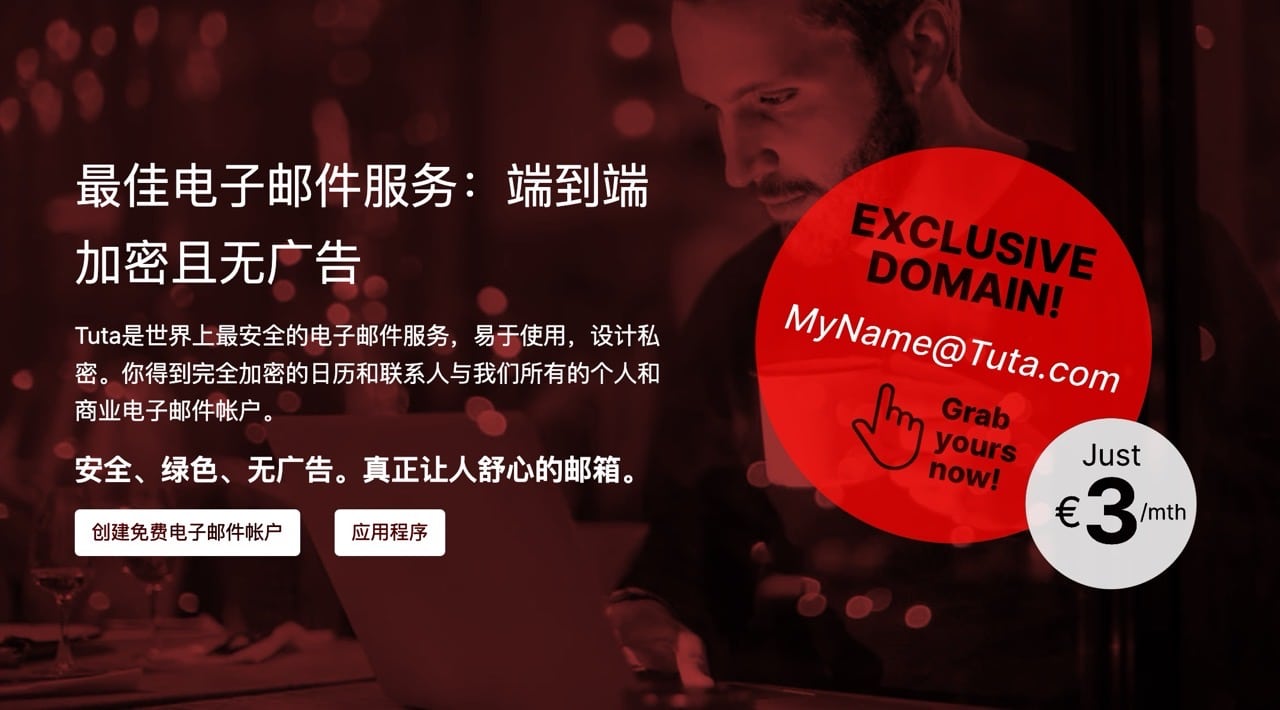
Tuta(前身為 Tutanota)是總部位於德國的電子郵件服務,以隱私、開放原始碼和安全性著稱,服務沒有廣告、沒有追蹤器也不紀錄使用者個資,在註冊時甚至連手機號碼都無需輸入就能獲取安全的匿名電子郵件地址,Tuta 認為隱私是至關重要的事,也是每個人的基本權利,德國擁有世界上最嚴格的資料保護法、也確保服務能夠符合一般資料保護規則(GDPR)細節,如果想試試看更安全的電子郵件服務趕快來註冊一下吧!
Tuta 電子郵件服務特色
在開始前可以先了解一下 Tuta 優勢,在他們的官方網站有提供中文版介面,有助於更快了解這項服務。
這是世界上最安全的電子郵件服務,提供端對端加密、雙重驗證(2FA)、網路釣魚保護等功能,而且是開放原始碼專案,任何人都能檢查電子郵件客戶端的原始碼。透過加密處理無論是郵件、行事曆或通訊錄都可以妥善保存,只有自己可以看到。
當然我覺得更重要的是 Tuta 沒有任何廣告或追蹤器,也不會記錄使用者 IP 位址等個人資訊,相較於當今的大型郵件服務例如 Gmail、Yahoo Mail 或 Outlook 來說是個不可多得的服務。
免費和付費方案差異
Tuta 認為隱私是每一個人的基本人權,必須讓每個人都能免費使用,因此他們提供的基本方案永久免費,包含一些很基礎的功能:1 GB 郵件容量、日曆和各個平台適用的郵件客戶端應用程式,如果你需要一個安全、加密且無廣告的 Email 信箱,免費方案就很夠用。
如果有要付費的話,可以使用我的推薦鏈結註冊,付費升級後還能獲得額外一個月免費。
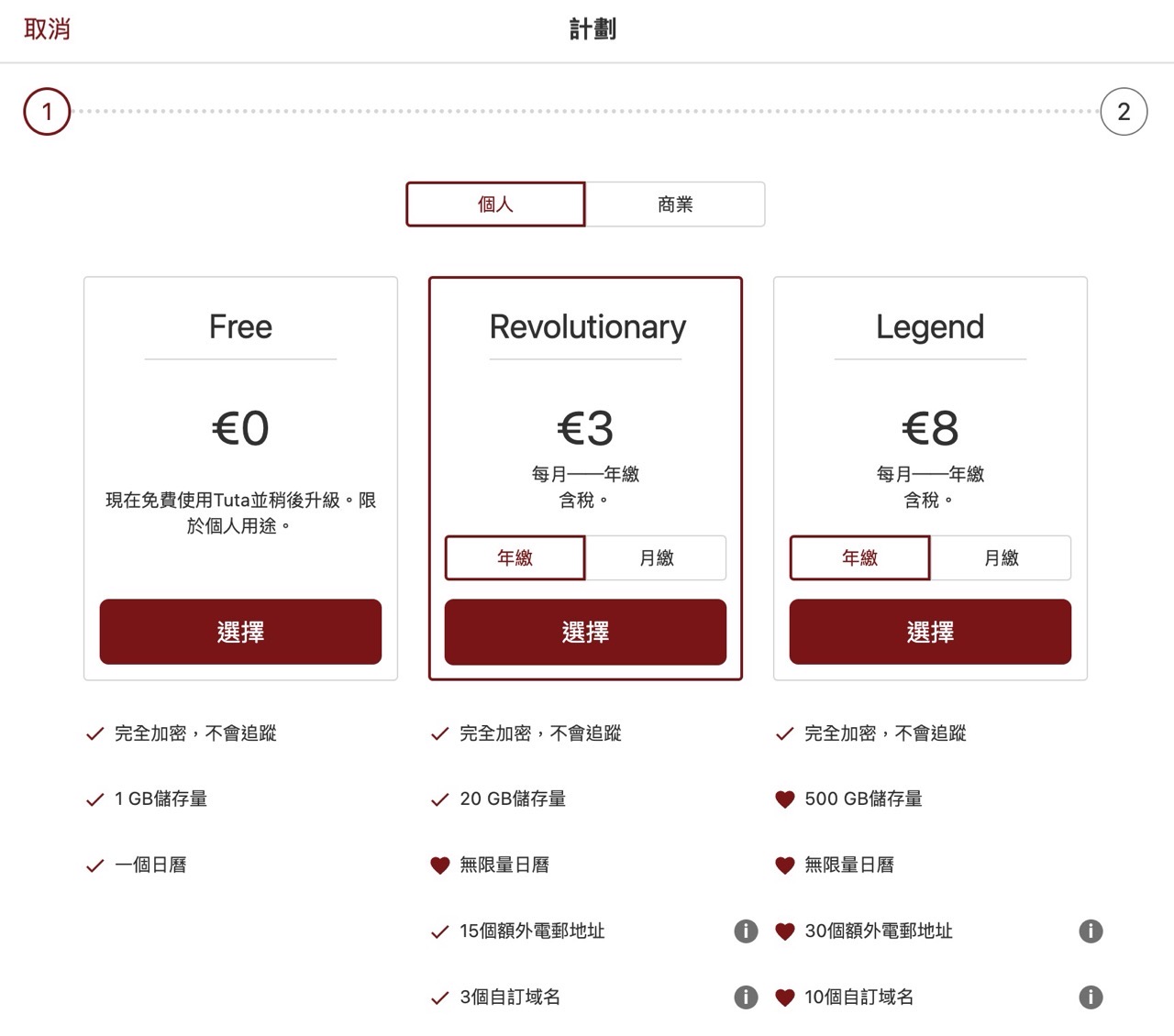
Tuta 針對個人和企業提供幾種付費方案,包括更大的儲存容量、日曆數量、郵件別名、收件匣規則和自動回覆、過濾器等等,值得一提的是 Tuta 付費方案有內建「自訂域名」(Custom Domain),將自己的網域名稱做為 Email 地址使用,個人付費的方案分別對應不同數量的可自定義域名,是在 Google Workspace、Microsoft 365 以外更為安全和隱私的選擇。
Tuta 主要競爭對手為 Proton Mail、Fastmail 和 Hushmail,我目前是使用 Proton Mail 服務,有需要的朋友可以參考以下幾篇教學文章:
- Proton Mail 電子郵件信箱自訂網域名稱教學,更強調隱私及安全性
- Proton Mail 以個人隱私、安全為特色的瑞士免費信箱,雙密碼加密郵件更安全!
- Cloudflare 電子郵件路由取代 G Suite 免費版可自訂 Email 域名信箱
支援所有平台和手機應用程式
不同於一般郵件服務,Tuta 擁有自己的加密解密技術,也因此不能直接相容於第三方郵件軟體,必須要使用 Tuta 的應用程式才能收發郵件,這部分和 Proton Mail 類似。
Tuta 官網提供 Windows、macOS、Linux 和 iOS、Android 適用的應用程式下載,本身也有網頁版信箱功能,應該也符合各種使用環境,在郵件軟體部分因為沒有任何廣告干擾,介面設計也是相當簡單易用,幫助用戶獲得更好的使用體驗和工作效率。
Tuta 電子郵件
https://tuta.com/(推薦鏈結,付費可額外獲得一個月免費)
註冊教學
STEP 1
開啟 Tuta 網站後點選首頁「建立免費電子郵件帳戶」按鈕,或是往下捲動、右上角也會有「註冊」。
註冊前會先顯示價格,Tuta 計價方式分為個人和商業兩大類(商業有多用戶功能),個人付費方案 Revolutionary 和 Legend 分別為每月 €3 歐元、€8 歐元(年繳),付費方案有更大容量和功能,在這裡點選「Free」下方的選擇。
價格相較於 Proton Mail 來說又更便宜一些,Proton 年繳才有每月 €3.99,Tuta 年繳的話是每月 €3 。
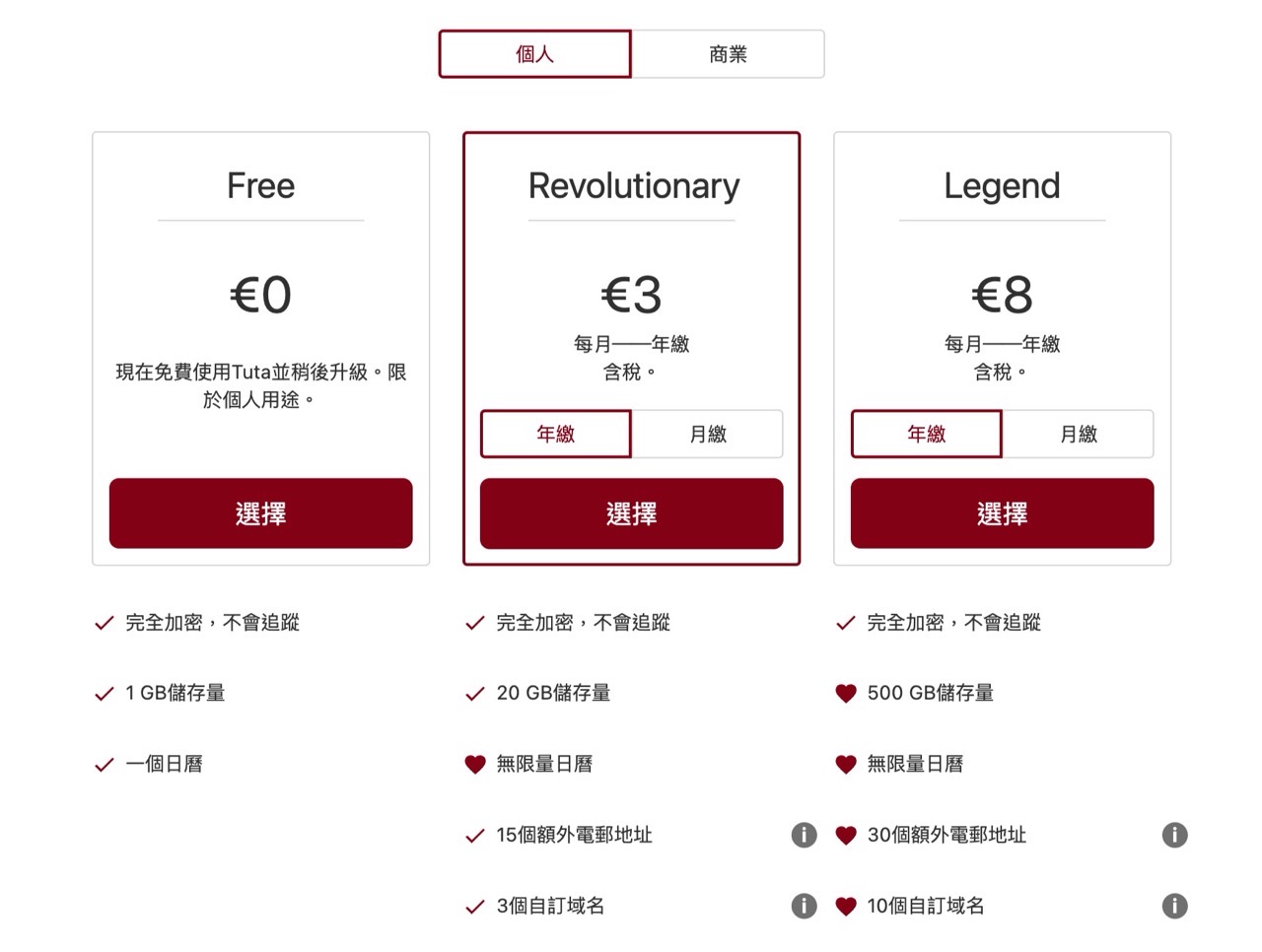
要注意的是 Tuta 限制每人只能使用一個免費帳戶,而且僅用於私人通訊,如果要在商務或自由工作者的身分使用就必須訂購付費方案,另外,免費帳戶如果超過六個月沒有登入會被刪除,付費的話就沒有限制。
勾選下方兩項同意選項,包括沒有其他免費帳戶、不會將此帳戶使用於商業用途,接著就能進入註冊畫面。
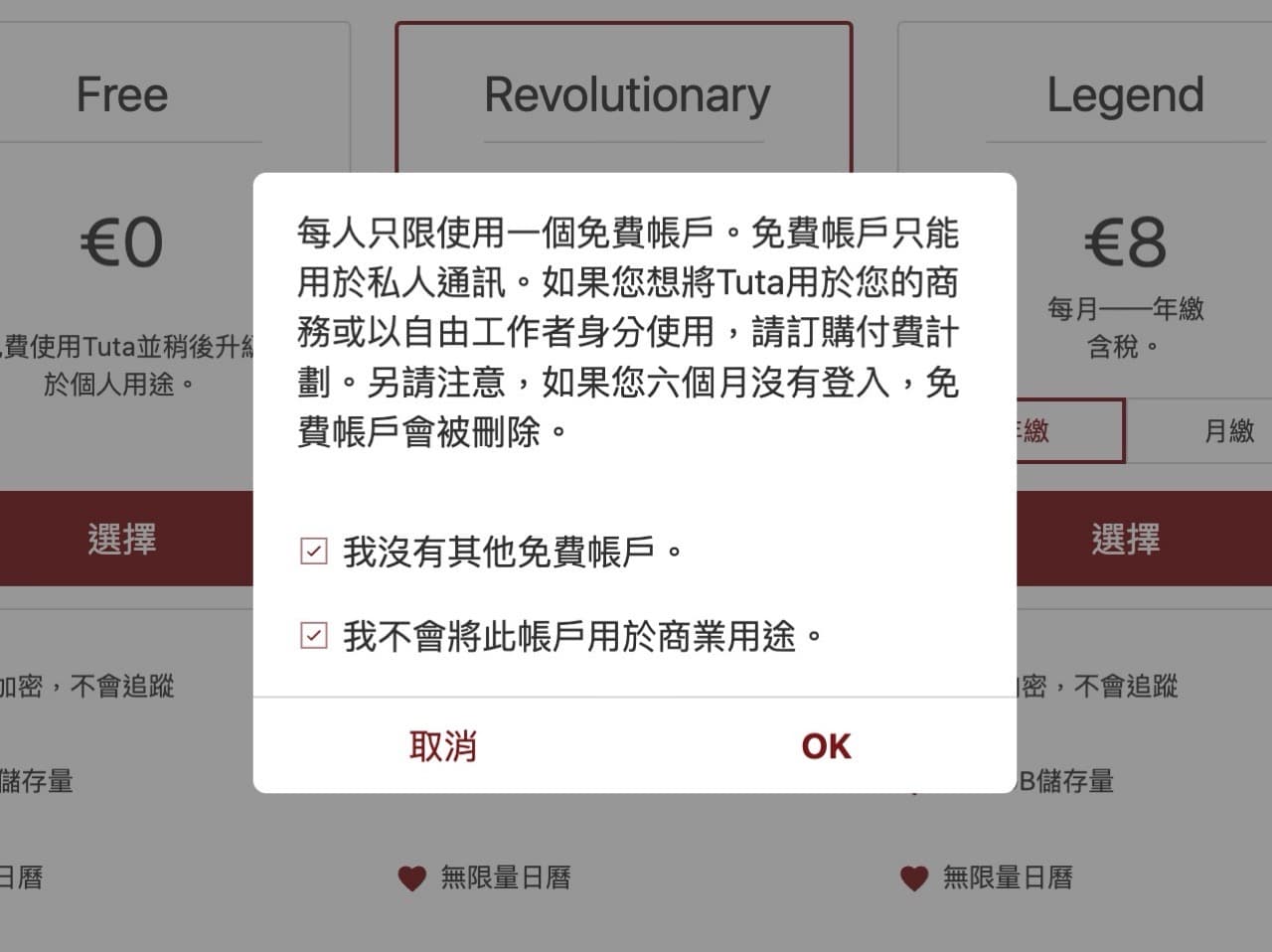
STEP 2
不得不說 Tuta 註冊非常乾脆,只要設定偏好的電子郵件地址、密碼並勾選服務條款、年滿 16 歲就完成了,不會要求輸入基本資料像是姓名、生日或是手機號碼驗證,他們也完全不會紀錄使用者的 IP 位址。
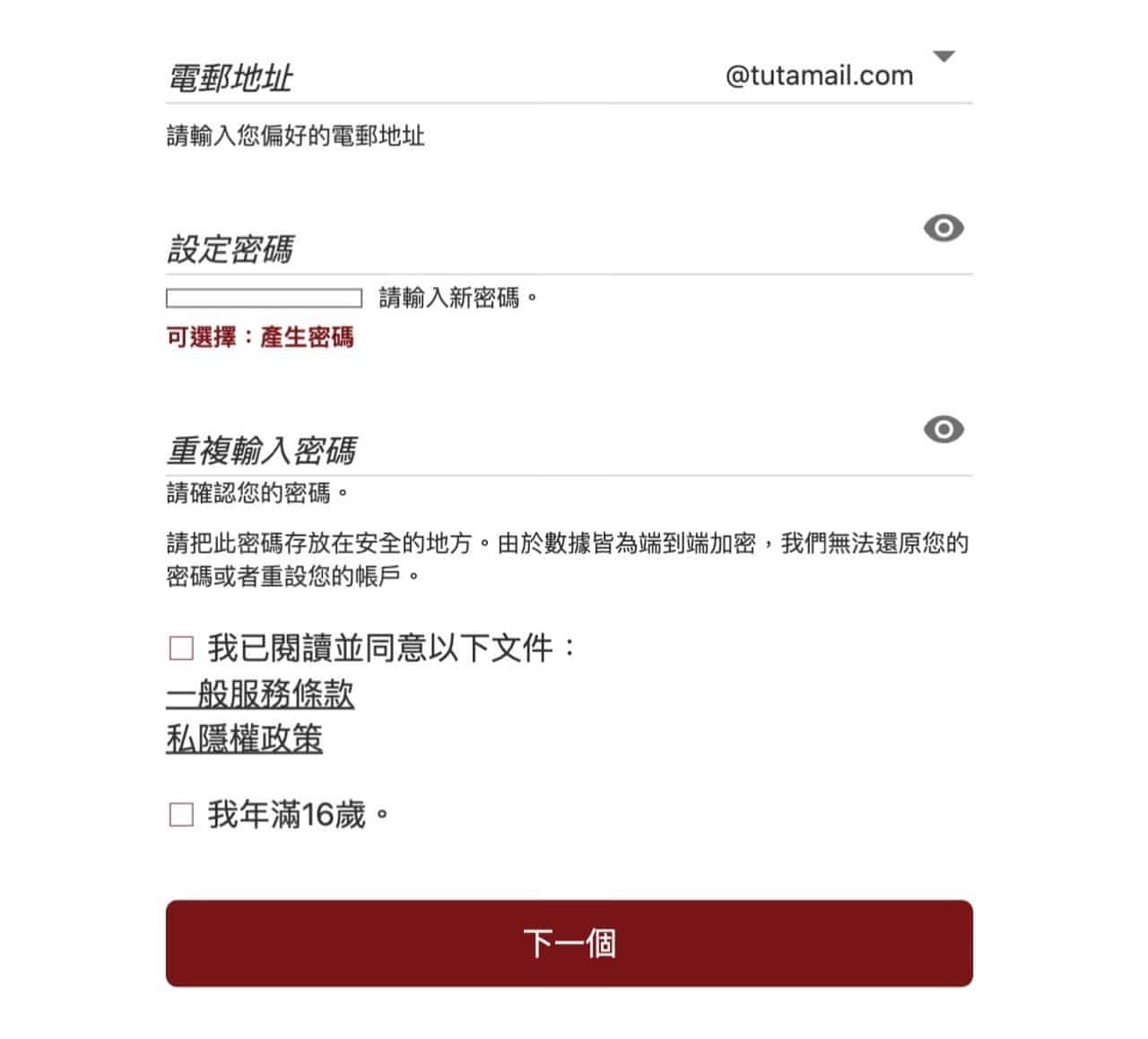
Tuta 服務提供幾個電子郵件地址的後綴選擇,包括 tuta.com、tutamail.com、tuta.io、tutanota.com、tutanota.de 和 keemail.me,最短的 @tuta.com 付費後才能註冊,其他都能自由選擇。
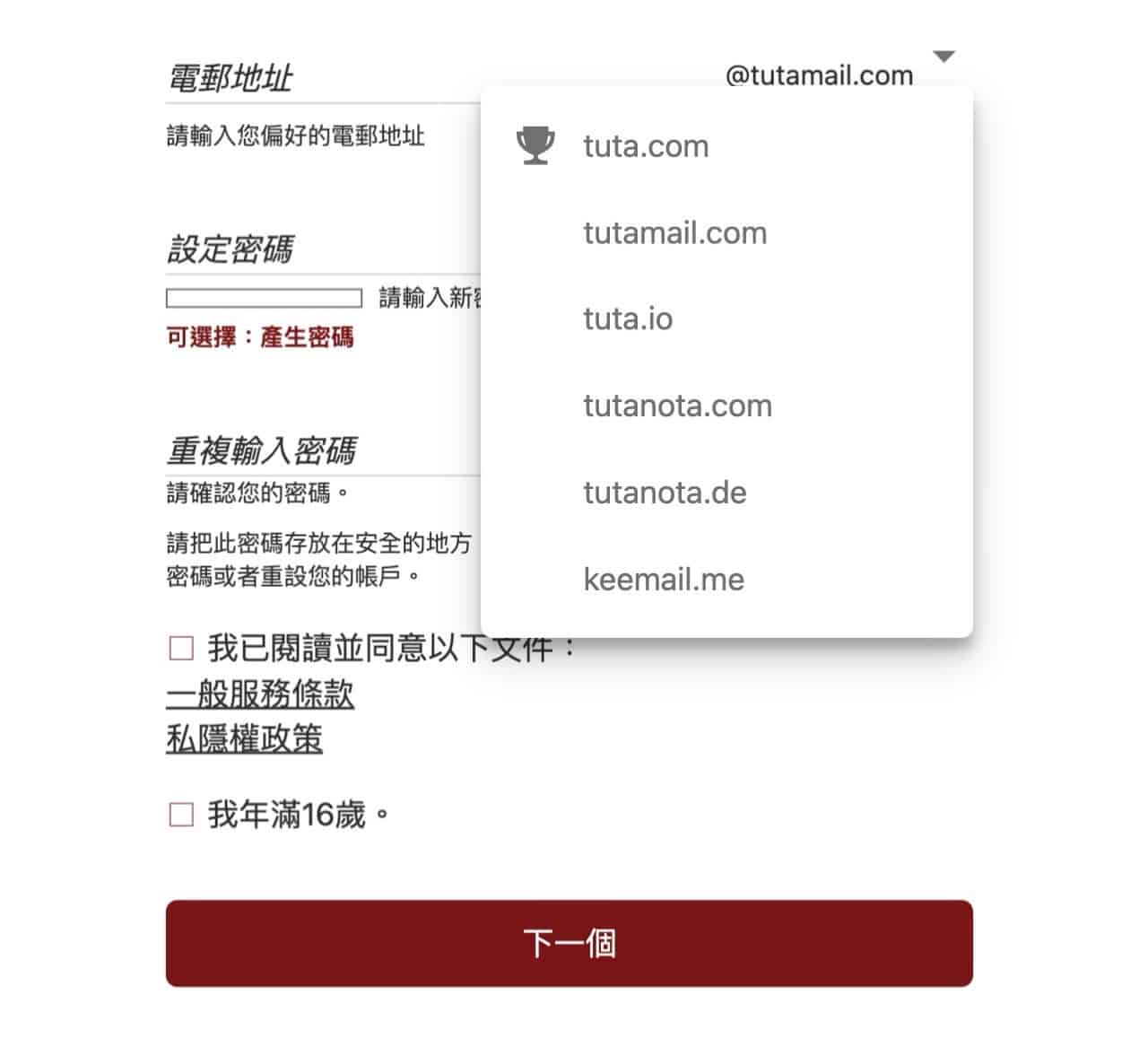
STEP 3
Tuta 郵件網頁版看起來如下圖,介面設計上相當簡單,也跟大部分我們習慣的郵件服務差不多。
從左側選擇收件匣、草稿、已發送、垃圾桶、封存和垃圾郵件,也能建立資料夾管理、分類不同的郵件,同時也具有搜尋功能,從右上角可切換電子郵件、聯絡人和日曆三種不同的項目。
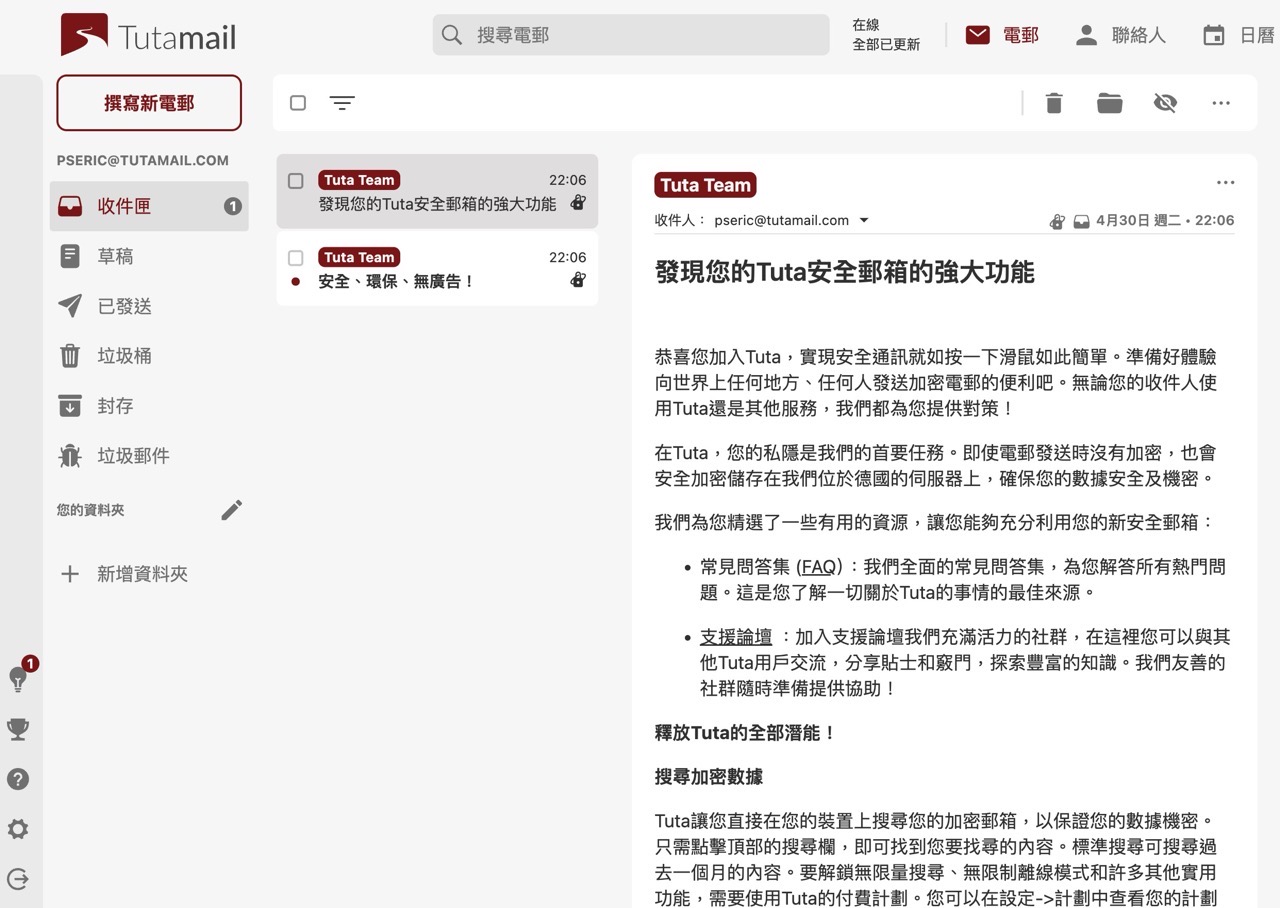
從左下角進入「設定」選項後可以開啟雙重驗證(2FA),建議先去把這個安全機制打開,保護帳號安全。
從這裡也能看到郵件信箱的儲存用量,設定預設寄件人、編輯簽名檔、外觀、範本、垃圾郵件規則等等,選項說明很清楚,也有繁體中文介面、使用上不會太困難。
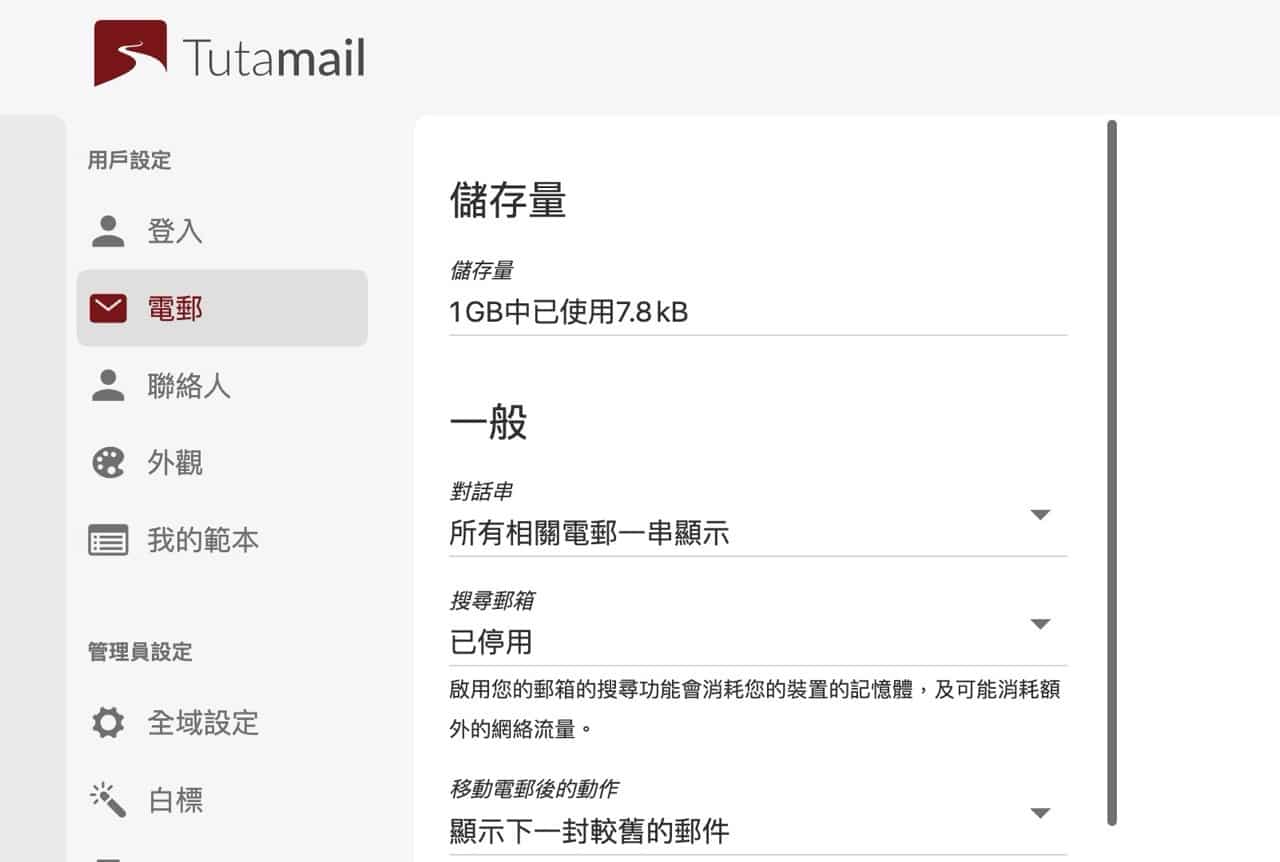
STEP 4
下圖是我測試在 Mac 使用 Tuta 郵件客戶端的畫面,Tuta 無法直接從郵件軟體收發信,必須使用他們提供的應用程式才行,介面看起來和網頁版差不多,至於 iPhone 應用程式我就不放擷圖了,有需要的朋友可以自己去下載試試看。